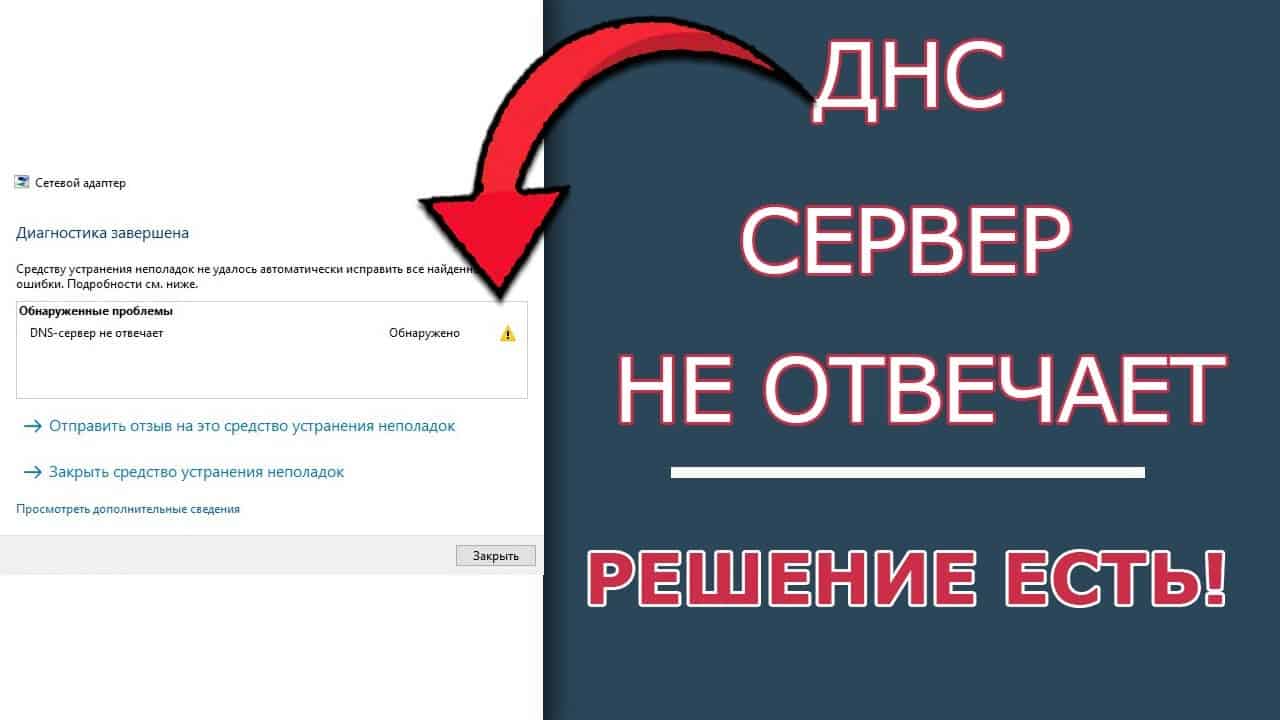Проблемы с DNS-сервером могут возникать по разным причинам. Например, это может быть связано с ошибками в настройках сети, неполадками на стороне провайдера или самих DNS-серверов. Также проблемы могут возникать из-за вирусов или злонамеренных программ на компьютере.Если DNS-сервер не отвечает, то это может привести к тому, что вы не сможете зайти на нужный вам сайт или использовать другие онлайн-ресурсы. Чтобы решить эту проблему, можно попробовать поменять DNS-сервер или перезагрузить его. Также стоит проверить настройки сети и убедиться, что они настроены правильно.Если проблема с DNS-сервером возникает регулярно, то стоит обратиться к своему провайдеру интернета для решения этой проблемы. Они могут помочь с настройками или предоставить более стабильный DNS-сервер для использования.В целом, проблемы с DNS-сервером могут быть разными, но их можно решить, если правильно подойти к этой проблеме и использовать правильные инструменты.
Как проверить DNS-сервер на работоспособность?
DNS-серверы играют важную роль в интернете, поскольку они отвечают за перевод доменных имен в IP-адреса, которые используются для связи между компьютерами. Если DNS-сервер не работает должным образом, то пользователи могут столкнуться с проблемами при доступе к сайтам и другим онлайн-ресурсам.
Чтобы проверить, работает ли ваш DNS-сервер, можно воспользоваться специальными инструментами. Один из них — это команда ping. Она позволяет отправлять запросы на DNS-сервер и получать ответы от него. Для этого нужно открыть командную строку и ввести команду ‘ping [IP-адрес DNS-сервера]’. Если DNS-сервер работает, то вы увидите ответы от него.
Еще один способ проверки — это использование онлайн-инструментов, таких как DNS Checker. Этот сервис позволяет проверить DNS-записи и обнаружить возможные ошибки в настройках DNS-сервера.
Если вы обнаружили, что DNS-сервер не отвечает, то можно попробовать перезагрузить его или изменить настройки. Если это не помогает, то стоит обратиться к технической поддержке вашего интернет-провайдера или хостинг-провайдера, который предоставляет услуги по хостингу вашего сайта.
Как изменить DNS-сервер на компьютере или мобильном устройстве?
DNS-сервер отвечает за преобразование доменных имен в IP-адреса, что позволяет устройствам обращаться к нужным ресурсам в Интернете. Если DNS-сервер не отвечает, то вам могут быть недоступны некоторые сайты и сервисы. В этом случае, вам нужно изменить DNS-сервер на компьютере или мобильном устройстве.
Для изменения DNS-сервера на Windows, нужно перейти в настройки сети и выбрать свойства подключения. Затем нужно выбрать ‘Интернет-протокол версии 4 (TCP/IPv4)’ и нажать на ‘Свойства’. В открывшемся окне выберите ‘Использовать следующий DNS-сервер’ и введите адрес нужного DNS-сервера.
Для изменения DNS-сервера на мобильном устройстве, нужно перейти в настройки Wi-Fi или мобильной сети и выбрать соответствующее подключение. Затем нужно выбрать ‘Дополнительно’ и ввести адрес нужного DNS-сервера в поле ‘DNS’.
Изменение DNS-сервера может помочь в решении проблем с недоступностью сайтов и сервисов. Но помните, что выбранный DNS-сервер может влиять на скорость и безопасность вашего интернет-соединения, поэтому выбирайте его с умом.
Как настроить DNS-сервер на роутере?
DNS-серверы играют важную роль в работе сети, поскольку они отвечают за перевод доменных имен в IP-адреса. Но что делать, если DNS-сервер не отвечает? Один из способов решения этой проблемы заключается в настройке DNS-сервера на роутере.
Для начала нужно зайти в настройки роутера, которые доступны через браузер. После входа в настройки роутера, нужно найти раздел, где можно изменить настройки DNS. Обычно этот раздел называется «DNS-сервер».
Далее нужно ввести адрес DNS-сервера, который вы хотите использовать. Существует множество бесплатных DNS-серверов, таких как Google DNS или OpenDNS. Вы можете выбрать любой из них или использовать адрес DNS-сервера, предоставленный вашим интернет-провайдером.
После того, как вы ввели адрес DNS-сервера, не забудьте сохранить изменения. После этого вы можете проверить, работает ли DNS-сервер, перезапустив ваше устройство и попытавшись зайти на любой сайт.
Настройка DNS-сервера на роутере может помочь решить проблему с неработающим DNS-сервером. Если вы все еще сталкиваетесь с этой проблемой, обратитесь к вашему интернет-провайдеру или специалисту по настройке сети.
Как решить проблему с DNS-сервером?
Если вы столкнулись с проблемой, когда ваш DNS-сервер не отвечает, не отчаивайтесь. В этой статье мы подробно расскажем, что нужно делать, чтобы решить эту проблему.
1. Проверьте подключение к интернету. Возможно, вы просто потеряли соединение с интернетом, и ваш DNS-сервер не может обработать запросы. Проверьте соединение и перезагрузите маршрутизатор, чтобы восстановить подключение.
2. Измените DNS-сервер. Если у вас есть другой DNS-сервер, попробуйте использовать его. Чтобы изменить DNS-сервер, зайдите в настройки сетевого подключения и введите адрес нового DNS-сервера.
3. Очистите кэш DNS. Кэш DNS — это временное хранилище информации о доменах, которые вы посещали. Если кэш DNS переполнен или поврежден, это может привести к ошибкам. Очистите кэш DNS, чтобы решить эту проблему.
4. Проверьте наличие вирусов. Некоторые вирусы могут изменять настройки DNS-серверов и блокировать доступ к ним. Проверьте компьютер на наличие вирусов и удалите их, если они найдены.
5. Обратитесь к своему провайдеру интернета. Если ни один из вышеописанных методов не помог, свяжитесь со своим провайдером интернета. Возможно, у них есть проблемы с DNS-серверами, и они смогут помочь вам решить проблему.
Следуя этим советам, вы сможете быстро решить проблему с DNS-сервером и продолжить работу в интернете без проблем.
Перезагрузка устройства и роутера
Одним из простых и эффективных способов решения проблем с DNS-сервером является перезагрузка устройства и роутера. Это поможет очистить кэш, перезапустить все процессы и настроить все соединения заново. Чтобы перезагрузить устройство, просто выключите его на несколько секунд, а затем снова включите. Роутер можно перезагрузить, отключив его на несколько минут, а затем включив снова. Если после этого проблема не решится, можно попробовать изменить DNS-сервер в настройках роутера или устройства. В большинстве случаев перезагрузка помогает решить проблему с DNS-сервером быстро и без лишних хлопот.
Очистка кэша DNS-запросов
Когда вы пытаетесь получить доступ к веб-сайту, ваш компьютер отправляет запрос на DNS-сервер, чтобы узнать, какой IP-адрес связан с этим доменным именем. Но иногда DNS-сервер может перестать отвечать, и это может привести к проблемам с доступом к веб-сайтам. В этом случае рекомендуется очистить кэш DNS-запросов на вашем компьютере.
Чтобы очистить кэш DNS-запросов в Windows, выполните следующие действия:
1. Нажмите на клавиатуре Win + R, чтобы открыть окно ‘Выполнить’.
2. Введите команду cmd и нажмите Enter, чтобы открыть командную строку.
3. В командной строке введите команду ipconfig /flushdns и нажмите Enter.
4. Когда процесс очистки кэша DNS-запросов завершится, вы увидите сообщение ‘Кэш DNS-запросов был успешно очищен’.
Если вы используете Mac, то очистка кэша DNS-запросов осуществляется следующим образом:
1. Откройте Терминал, который находится в папке Программы/Служебные программы.
2. Введите команду sudo killall -HUP mDNSResponder и нажмите Enter.
3. Введите пароль администратора вашего компьютера и нажмите Enter.
4. Когда процесс очистки кэша DNS-запросов завершится, вы увидите сообщение ‘mDNSResponder: SIGHUP received’.
Очистка кэша DNS-запросов поможет устранить проблемы с доступом к веб-сайтам, если DNS-сервер не отвечает. Если после очистки кэша проблема не решена, то возможно причина кроется в других настройках компьютера или сети.
Использование альтернативных DNS-серверов
Если ваш DNS-сервер не отвечает, то одним из решений проблемы может быть использование альтернативных DNS-серверов. Это могут быть DNS-сервера от других провайдеров или общедоступные DNS-сервера, такие как Google DNS или OpenDNS.
Для использования альтернативных DNS-серверов вам необходимо изменить настройки DNS на вашем устройстве. Это может быть сделано в настройках сети на вашем компьютере или настройках Wi-Fi на вашем мобильном устройстве.
В случае использования Google DNS, вы можете ввести следующие DNS-адреса:
— 8.
8.
8.
8
— 8.
8.
4.
4
Для использования OpenDNS, вы можете ввести следующие DNS-адреса:
— 208.
67.
222.
222
— 208.
67.
220.
220
После того, как вы измените настройки DNS, попробуйте подключиться к интернету снова. Если проблема с DNS-сервером была вызвана временной неполадкой, то вы должны снова получить доступ к интернету. Если проблема остается, то вы можете обратиться к своему провайдеру интернета для получения дополнительной помощи.
Когда следует обратиться к провайдеру?
Если у вас возникла проблема с DNS-сервером и вы не можете подключиться к интернету, то первым делом стоит попробовать перезагрузить роутер и компьютер. Если это не помогло, то можно попробовать изменить DNS-сервер на другой. Если и это не решило проблему, то следует обратиться к своему провайдеру интернет-услуг.
Провайдер может помочь вам решить проблему, связанную с DNS-сервером, например, предоставить новые DNS-адреса или провести диагностику сетевой проблемы. В случае, если проблема не может быть решена удаленно, провайдер может отправить своего специалиста для ремонта или замены оборудования.
Не стоит откладывать обращение к провайдеру, если вы не можете самостоятельно решить проблему с DNS-сервером. Важно помнить, что качественный доступ в интернет является необходимостью для работы и личного временипровождения в нашей современной жизни. Если у вас возникли проблемы с DNS-сервером и вы не можете подключиться к интернету, не отчаивайтесь. Большинство провайдеров предоставляют техническую поддержку, которую можно связаться, чтобы решить проблему.
Первым шагом стоит проверить настройки вашего роутера и убедиться, что они правильные. Если все в порядке, то следующим шагом будет попытаться связаться с технической поддержкой провайдера.
Обычно провайдеры предоставляют несколько способов связи, таких как телефон, чат или электронную почту. Выберите удобный для вас способ и опишите проблему, с которой вы столкнулись. Технические специалисты провайдера помогут вам решить проблему, давая необходимые инструкции или проводя диагностику удаленно.
Не забывайте, что быстрый ответ техподдержки зависит от многих факторов, таких как загруженность линий и количество обращений. Поэтому, если вы не получили ответ сразу, не переживайте, скоро вам помогут.
Надеемся, эта информация поможет вам решить проблему с DNS-сервером и восстановить подключение к интернету.
Читайте далее: